Uno degli step della submission è costituito dal caricamento degli allegati della pubblicazione. Con il passaggio alla nuova versione di IRIS (Dspace6) la modalità di trasferimento dei file, dal proprio computer all'interno di IRIS, è stata oggetto di una profonda revisione con l'obiettivo di migliorare l'esperienza d'uso dell'utente.
Le modifiche hanno impattato sia la parte grafica che le funzionalità necessarie per eseguire il caricamento dei file. Nell'immagine sotto un esempio della nuova grafica della maschera, e a seguire sono forniti i dettagli dei nuovi elementi che la compongono.
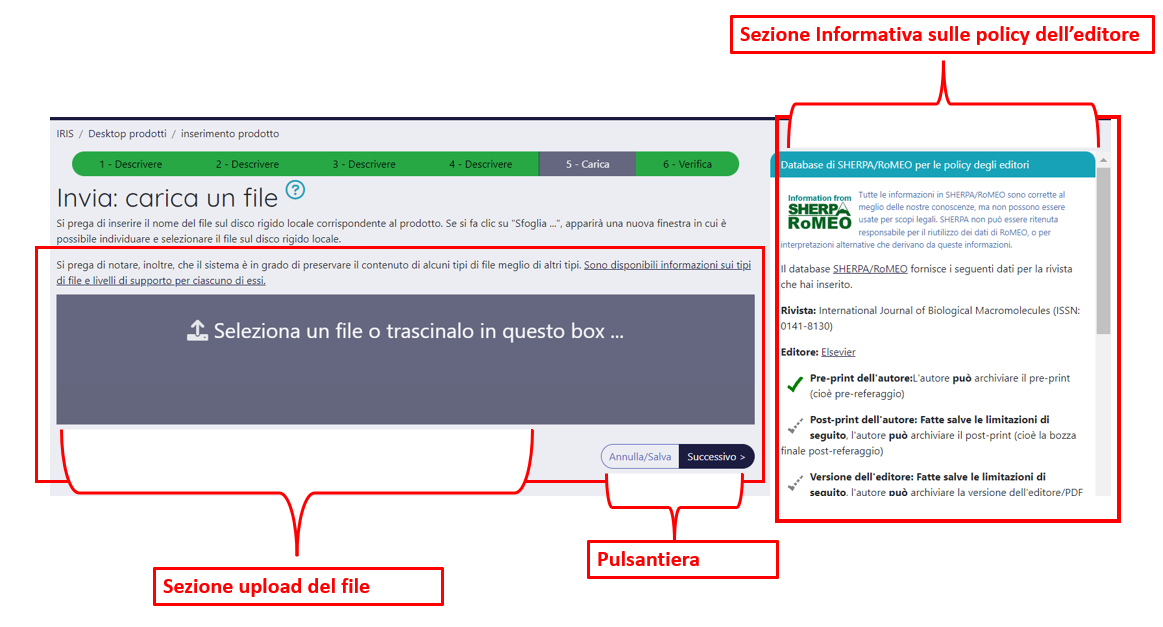
La pagina è strutturata due sezioni: nella parte centrale della pagina web è presente la sezione dedicata al caricamento file; a destra della pagina sono esposte le informazioni sulle policy ci accesso, definite dagli editori, recuperate dalle diverse banche dati esterne.
In questa sezione è possibile eseguire l'upload dei file attraverso il metodo 'drag&drop' che consiste nel cliccare su un file e, tenendo premuto il tasto del mouse, trascinarlo nella area 'grigia' di destinazione. Questa rappresenta una novità funzionale rispetto alla precedente versione di IRIS. In alternativa è possibile eseguire il caricamento del file utilizzando la classica procedura che prevede la selezione del file da una finestra di dialogo che si apre cliccando sulla scritta 'Seleziona un file o trascinalo in questo box...'. Una barra di stato di colore verde mostra lo stato di avanzamento della procedura di upload. Quando la procedura di caricamento giunge a termine, sono disponibili all'utente i campi di dettaglio delle policy da attribuire al file.
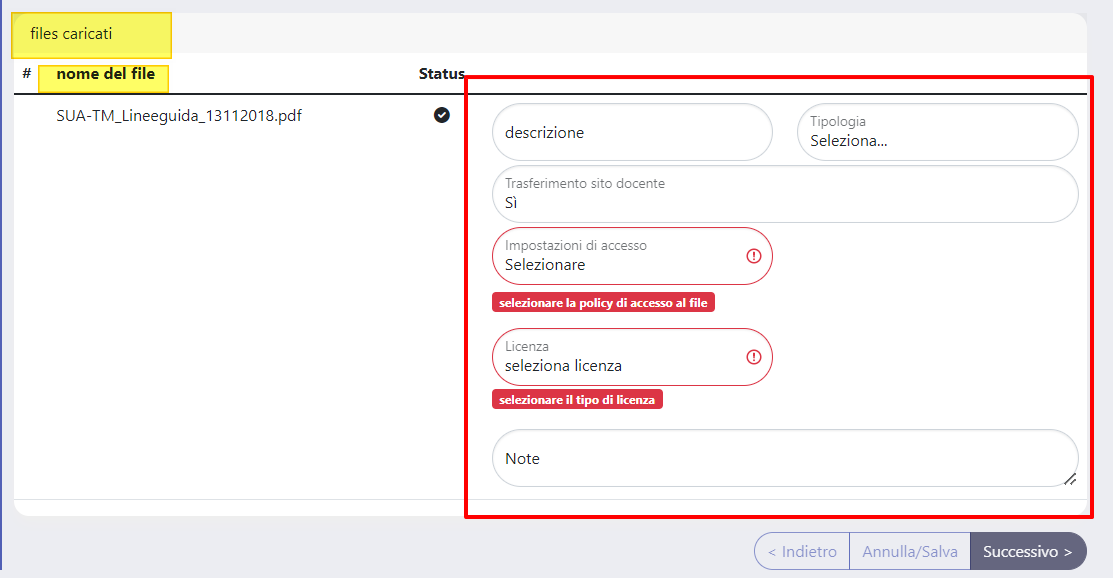
Di seguito il dettaglio dei ampi presenti nella sezione dedicata agli allegati
È possibile aggiungere o rimuovere gli elementi che compongono il menu a tendina e/o modificare l'ordine delle scelte. Per avere tale configurazione è necessario inoltrare una richiesta al Service Desk di IRIS attraverso Customer Portal. Inoltre, è possibile scegliere di configurare il campo come non visibile, e se visibile decidere di renderlo obbligatorio. Per avere tali configurazioni è necessario inoltrare una richiesta al Service Desk di IRIS attraverso Customer Portal. |
L'Ente ha la possibilità di modificare/integrare le scelte presenti nella tendina scegliendo tra i possibili valori riportati nella tabella a seguire. Nella tabella sono riportate anche le chiavi di ricerca delle etichette in caso di modifica delle stesse attraverso il tool di Gestione Etichette.
| Chiave | Valore di default |
|---|---|
| jsp.typeattachment.preprint | Documento in Pre-print |
| jsp.typeattachment.editoriale | Versione Editoriale (PDF) |
| jsp.typeattachment.postprint | Documento in Post-print |
| jsp.typeattachment.liberatoria | Liberatoria |
| jsp.typeattachment.attachment | Attachment |
| jsp.typeattachment.altro | Altro materiale allegato |
| jsp.typeattachment.patent | Brevetto |
| jsp.typeattachment.versione_finale | Versione finale |
| jsp.typeattachment.nd | (seleziona...) |
| jsp.typeattachment.dataset | Dataset |
| jsp.typeattachment.review | Rassegna stampa |
| jsp.typeattachment.draft | Bozza |
| jsp.typeattachment.file | File |
| jsp.typeattachment.license | Licenza |
| jsp.typeattachment.contratto | Contratto |
| jsp.typeattachment.abstract | Abstract |
| jsp.typeattachment.tesi | Tesi di dottorato |
| jsp.typeattachment.cove | Copertina/indice |
| jsp.typeattachment.na | Non applicabile |
| jsp.typeattachment.deroga | Deroga |
| jsp.typeattachment.capitolo | Capitolo/i |
| jsp.typeattachment.frontespizio | Frontespizio |
| jsp.typeattachment.indice | Indice |
| jsp.typeattachment.bibliografia | Bibliografia |
| jsp.typeattachment.tabelle | Tabelle |
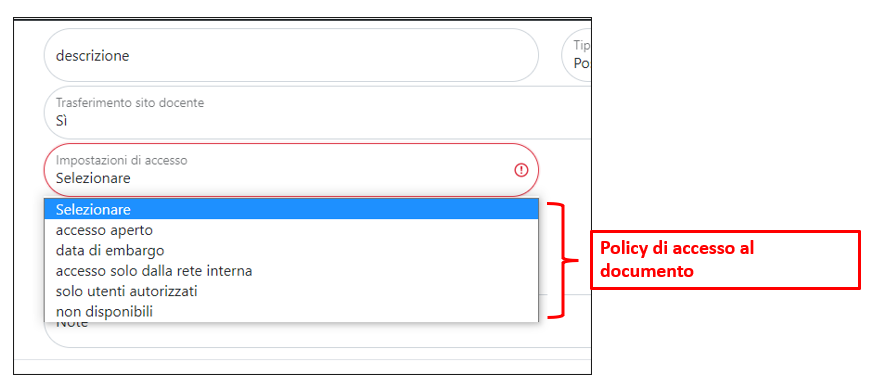
Le possibili opzioni configurabili sono riportate nella tabella a seguire; nella colonna a destra della tabella è indicato per ogni scelta l'impatto sulla visibilità del file.
| Opzioni configurabili come policy di accesso | Visibilità allegato |
|---|---|
| Open access | accesso senza restrizioni al file |
| Embargo + data di embargo | superata la data di embargo l'accesso al file sarà aperto |
| Embargo + periodo espresso in mesi (es. 6m, 12m, 24m ...) | |
| Utenti riconosciuti (autorizzati) | accesso garantito solo a utenti autorizzati |
| Embargo per utenti riconosciuti (autorizzati) + data di embargo | superata la data di embargo l'accesso è garantito solo a utenti autorizzati |
| Embargo per utenti riconosciuti (autorizzati) + periodo espresso in mesi (es. 6m, 12m, 24m ...) | |
| Disponibile su rete interna | accesso garantito ai soli indirizzi ip configurati |
| Embargo per rete interna + data di embargo | superata la data di embargo l'accesso è garantito ai soli indirizzi ip configurati |
| Embargo per rete interna + periodo espresso in mesi (es. 6m, 12m, 24m ...) | |
| Solo gestori archivio | accesso garantito solo a utenti abilitati alla gestione dell'archivio |
Di seguito le possibili configurazioni previste per il campo 'Impostazioni di accesso' (o Policy di accesso): L'Ente può scegliere di visualizzare nel campo durata dell'embargo un menu a tendina con le scelte 6m, 12m, 24m e 36m. Inoltre, è possibile configurare un limite massimo della durata dell'embargo espresso in mesi. è possibile modificare il valore delle scelte presenti nel menu a tendina; è possibile nascondere una o più scelte presenti nel menu a tendina Per tutte le configurazioni indicate sopra occorre inoltrare una richiesta al Service Desk di IRIS attraverso Customer Portal. |
- DRM non definito
- Creative Commons
- Pubblico dominio
In caso di selezione della voce 'Creative commons', verrà aperta un'ulteriore finestra per la scelta della licenza
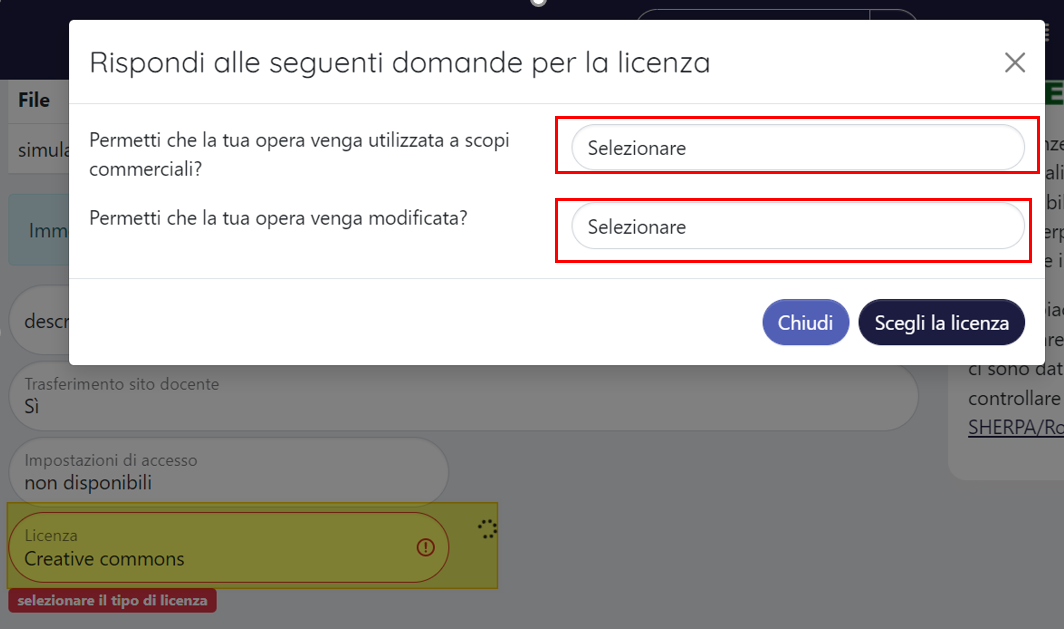
L'Ente può sceglie di rimuovere/aggiungere voci nel menu a tendina. L'attivazione di tale configurazione avviene con l'invio di una richiesta al Service Desk di IRIS attraverso Customer Portal. |
Sulla parte destra della pagina, sono presenti due box informativi che riportano informazioni presenti sui database Sherpa/Romeo e sull'access type di Scopus, oltre ad una nuova sezione che espone il dato rilevato dal DOAJ.
Di DOAJ, se disponibile, è presente il valore del campo "created_date" che dice quando il journal è stato inserito in DOAJ e quindi da quando è OA.
Sono previste altre configurazioni che impattano la pagina di caricamento del file:
Per l'attivazione di tali configurazioni deve essere inoltrata una richiesta al Service Desk di IRIS attraverso Customer Portal. |
Ulteriori dettagli su quali opzioni scegliere in base alla submission che si sta effettuando sono riportate nella seguente guida Caricamento file - note sulla scelta delle opzioni